RainMaker AT 示例
本文档主要介绍 RainMaker AT 命令集 的使用方法,并提供在 ESP32-C3 设备上运行这些命令的详细示例。
简介
乐鑫 提供了一个官方应用 Nova Home 来和设备进行交互。您可以通过 Google Play (Android) 或者 App Store (iOS) 下载。在文档的示例中,默认使用 Nova Home(版本:1.6.2)作为客户端应用。
在普通传输模式下连接到 RainMaker 云进行简单的通信
初始化节点。
ESP32-C3 初始化节点:
命令:
AT+RMNODEINIT
响应:
OK
说明:
该命令执行成功之后,节点配置将在内部保存。初始化的节点配置如下。
{ "node_id":"xxxxxxxxxxxx", "config_version":"2020-03-20", "info":{ "name":"ESP RainMaker AT Node", "fw_version":"2.4.0(esp32c3_MINI-1_4b42408):Sep 20 2022 11:58:48", "type":"AT Node", "model":"esp-at", "project_name":"esp-at", "platform":"esp32c3" }, "devices":[ ], "services":[ { "name":"System", "type":"esp.service.system", "params":[ { "name":"Reboot", "type":"esp.param.reboot", "data_type":"bool", "properties":[ "read", "write" ] }, { "name":"Factory-Reset", "type":"esp.param.factory-reset", "data_type":"bool", "properties":[ "read", "write" ] }, { "name":"Wi-Fi-Reset", "type":"esp.param.wifi-reset", "data_type":"bool", "properties":[ "read", "write" ] } ] }, { "name":"Time", "type":"esp.service.time", "params":[ { "name":"TZ", "type":"esp.param.tz", "data_type":"string", "properties":[ "read", "write" ] }, { "name":"TZ-POSIX", "type":"esp.param.tz_posix", "data_type":"string", "properties":[ "read", "write" ] } ] }, { "name":"Schedule", "type":"esp.service.schedule", "params":[ { "name":"Schedules", "type":"esp.param.schedules", "data_type":"array", "properties":[ "read", "write" ], "bounds":{ "max":10 } } ] } ] }
属性信息操作。(可选)
例如,ESP32-C3 添加名字为 “serial_num”,值为 “123abc” 的属性到节点中。
命令:
AT+RMNODEATTR="serial_num","123abc"
响应:
OK
说明:
该命令执行成功后,新的属性被添加到节点配置中。
{ "node_id":"xxxxxxxxxxxx", "config_version":"2020-03-20", "info":Object{...}, "attributes":[ { "name":"serial_num", "value":"123abc" } ], "devices":[ ], "services":Array[3] }
添加一个设备。
例如,ESP32-C3 添加一个设备,设备唯一标识名为 “Light”,设备名称为 “Light”,设备类型为 “esp.device.light”。
命令:
AT+RMDEV=0,"Light","Light","esp.device.light"
响应:
OK
说明:
该命令执行成功后,设备被添加到节点配置中。
{ "node_id":"xxxxxxxxxxxx", "config_version":"2020-03-20", "info":Object{...}, "attributes":Array[1], "devices":[ { "name":"Light", "type":"esp.device.light", "params":[ { "name":"Name", "type":"esp.param.name", "data_type":"string", "properties":[ "read", "write" ] } ] } ], "services":Array[3] }
向设备中添加参数。
例如,ESP32-C3 添加 “Power” 和 “Brightness” 到 “Light” 设备中。
参数名为 “Power”,参数类型为 “esp.param.power”,数据类型为 bool,权限为读和写,UI 类型为 “esp.ui.toggle”,默认值为 false (“0”)。
命令:
AT+RMPARAM="Light","Power","esp.param.power",1,3,"esp.ui.toggle","0"
响应:
OK
参数名为 “Brightness”,参数类型为 “esp.param.brightness”,数据类型为 int,权限为读和写,UI 类型为 “esp.ui.slider”,默认值为 “50”。
命令:
AT+RMPARAM="Light","Brightness","esp.param.brightness",2,3,"esp.ui.slider","50"
响应:
OK
说明:
该命令执行成功后,”Power” 参数和 “Brightness” 参数被加入到设备中。
{ "node_id":"XXXXXXXXXXXX", "config_version":"2020-03-20", "info":Object{...}, "attributes":Array[1], "devices":[ { "name":"Light", "type":"esp.device.light", "params":[ { "name":"Name", "type":"esp.param.name", "data_type":"string", "properties":[ "read", "write" ] }, { "name":"Brightness", "type":"esp.param.brightness", "data_type":"int", "properties":[ "read", "write" ], "ui_type":"esp.ui.slider" }, { "name":"Power", "type":"esp.param.power", "data_type":"bool", "properties":[ "read", "write" ], "ui_type":"esp.ui.toggle" } ] } ], "services":Array[3] }
执行配网并完成用户和节点之间的映射。
使用 Nova Home app 作为客户端。
命令:
AT+RMPROV=0
响应:
WIFI DISCONNECT OK
如果 ESP32-C3 之前已经连接一个 AP,则设备首先会断开连接。之后在 app 右上角,您可以点击 “+” 按钮 >
Add Device,然后 app 通过 Bluetooth LE 扫描并显示发现的设备。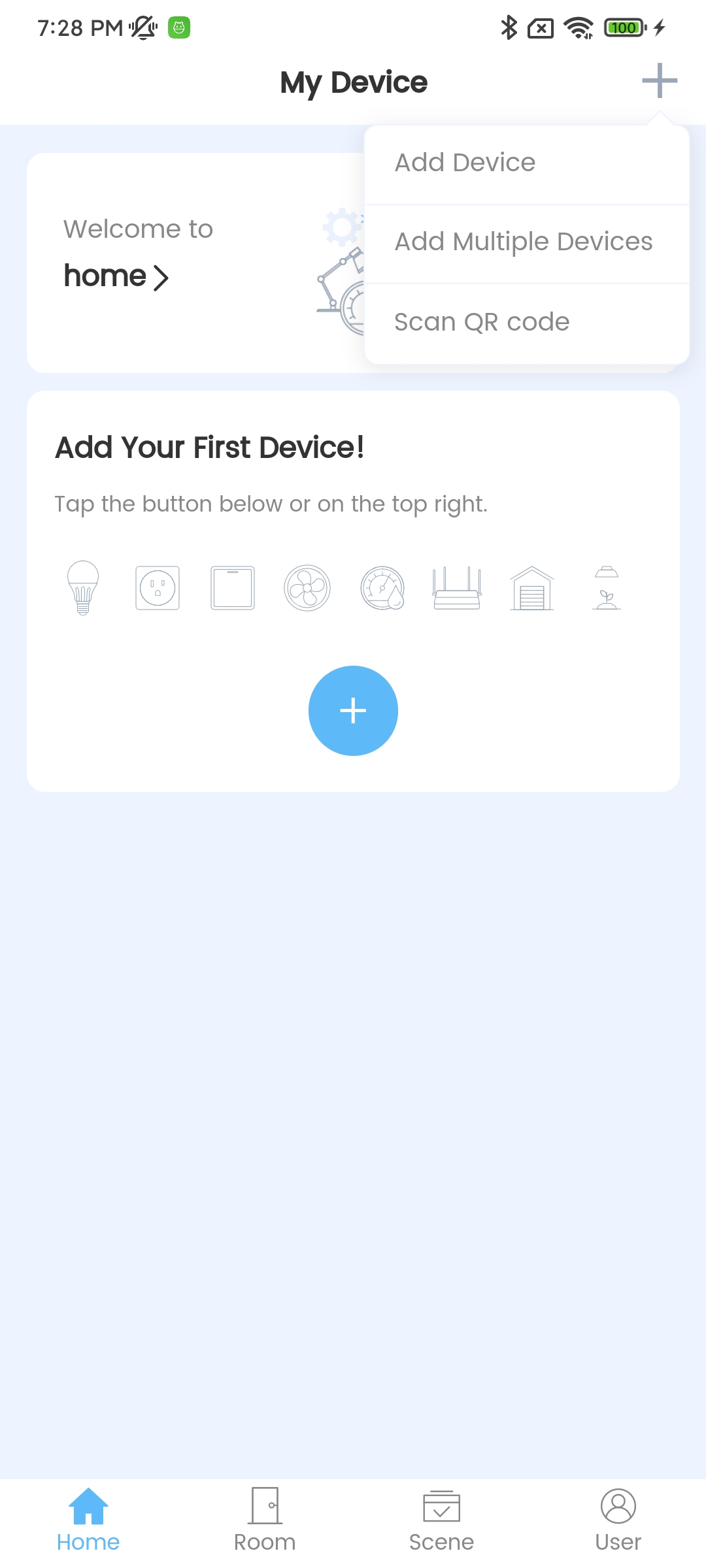
Nova Home 添加设备

Nova Home 发现设备
点击设备进行 Bluetooth LE 配网,在
Connecting Device屏幕中输入 SSID 和密码。之后配网开始。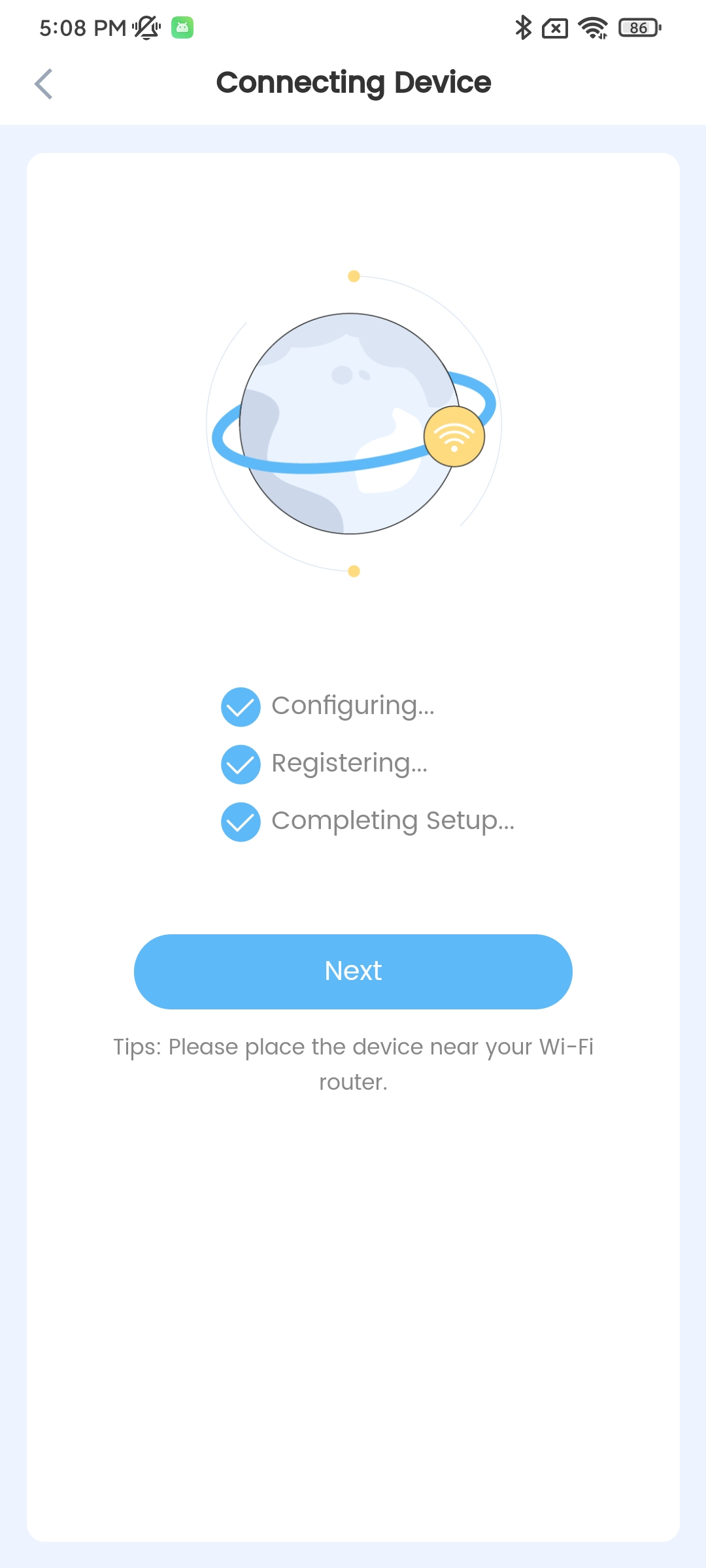
Nova Home 开始配网
在配网的过程中和配网成功后,系统返回:
WIFI CONNECTED WIFI GOT IP +RMCONNECTED +RMMAPPINGDONE
之后您可以在 app 上设置设备的名字和房间。
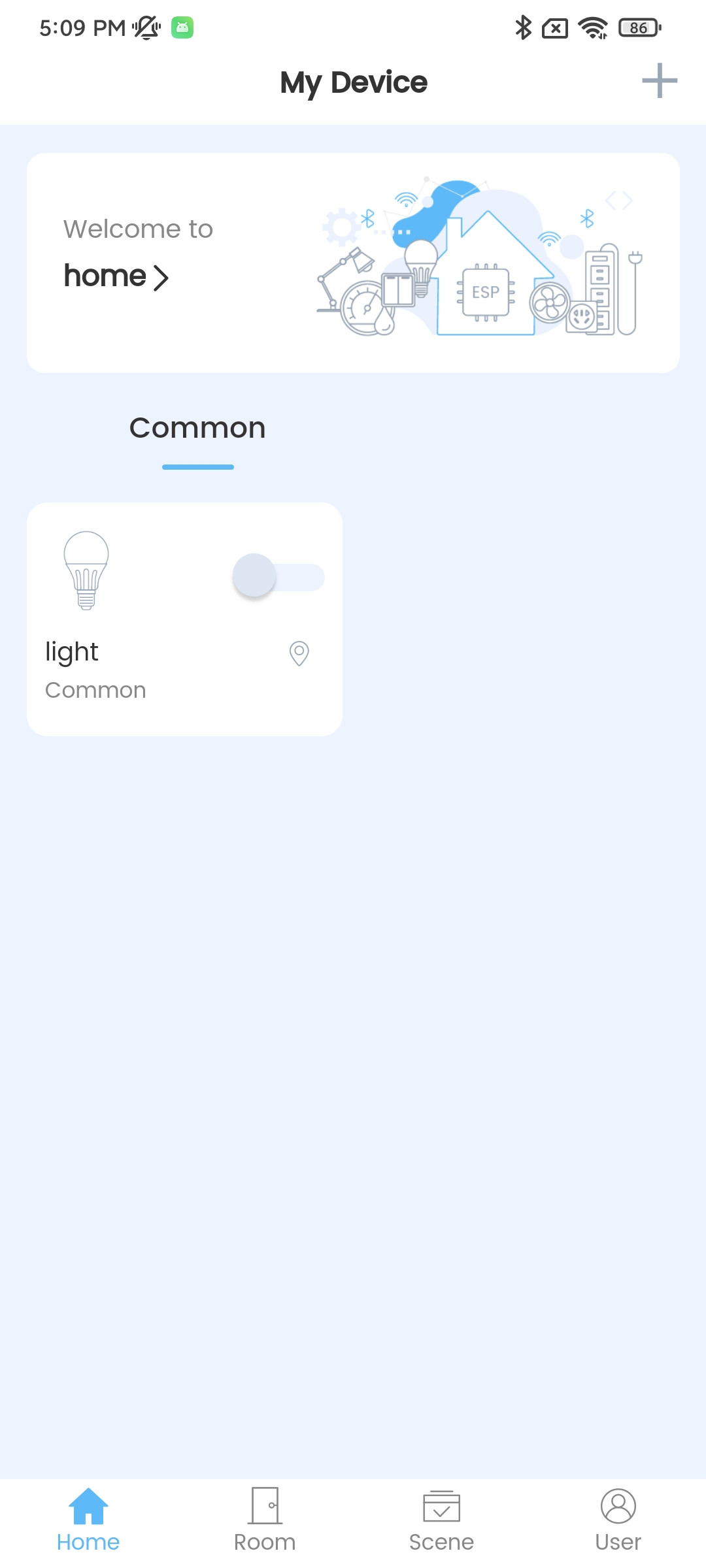
Nova Home 设备
更新参数。
在 app 上显示灯的状态为关闭状态。通过修改 “Power” 参数将值改为 true (“1”)。
命令:
AT+RMPARAMUPDATE="Light","Power","1"
响应:
OK
之后您可以在 app 上看到灯的状态从关闭状态切换到打开状态。
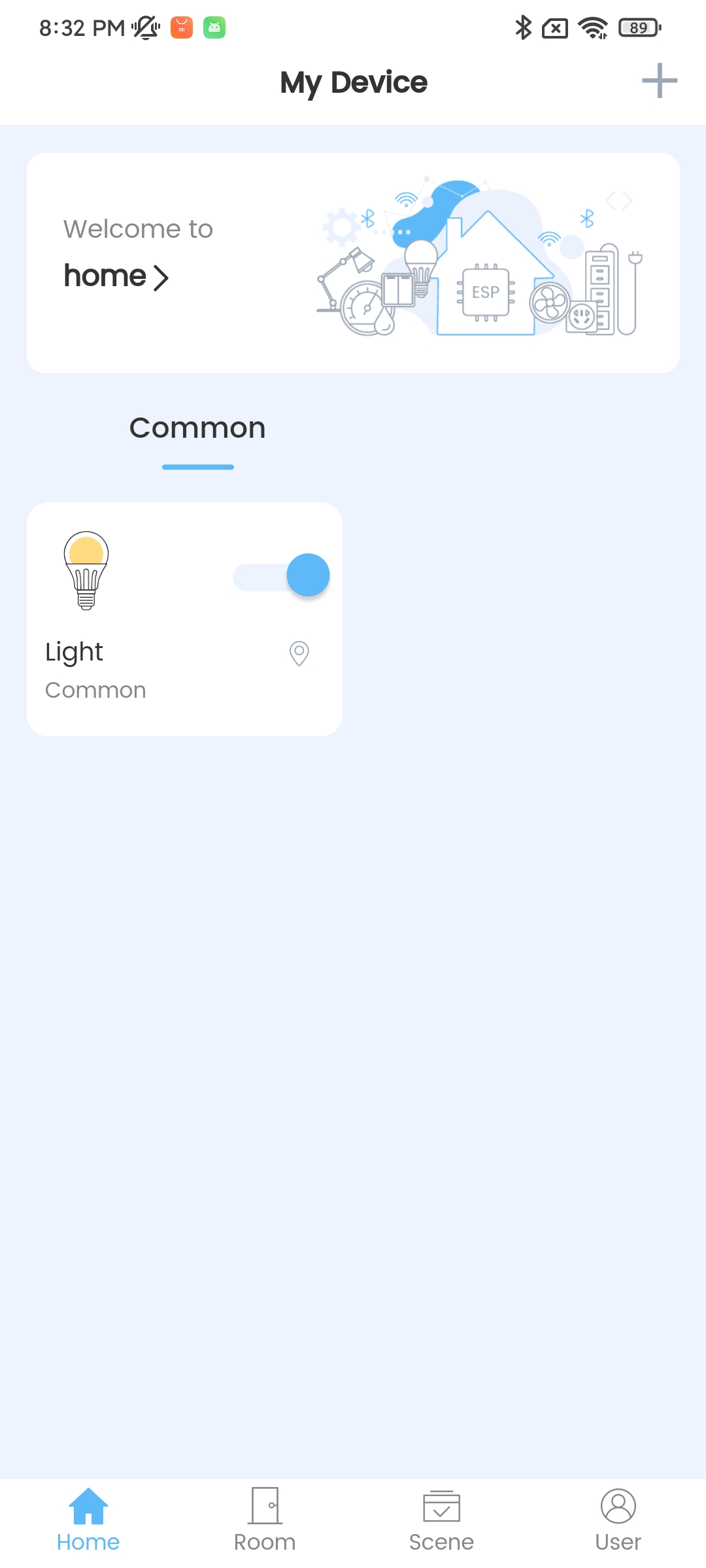
Nova Home 修改灯的状态
远程控制设备。
您可以在 app 上控制灯的状态。例如,您可以将灯的状态由打开状态切换到关闭状态。当 ESP32-C3 接收到控制消息时,系统返回:
+RMRECV:Local,Light,Power:0
主动断开与 ESP RainMaker 云的连接。
命令:
AT+RMCLOSE
响应:
OK
在透传模式下连接到 RainMaker 云进行简单的通信
初始化节点。
请参考 在普通传输模式下连接到 RainMaker 云进行简单的通信 示例中的 初始化节点。
属性信息操作。(可选)
请参考 在普通传输模式下连接到 RainMaker 云进行简单的通信 示例中的 属性信息操作。
添加一个设备。
请参考 在普通传输模式下连接到 RainMaker 云进行简单的通信 示例中的 添加一个设备。
向设备中添加参数。
在 RainMaker 透传模式 中,只允许存在一个参数 (不包含命令 AT+RMDEV 添加的节点默认参数)。如果在设备下存在多个参数,则无法进入 RainMaker 透传模式。
例如,ESP32-C3 添加 “Power” 参数到 “Light” 设备中。参数名为 “Power”,参数类型为 “esp.param.power”,数据类型为 bool,权限为读和写,UI 类型为 “esp.ui.toggle”,默认值为 false (“0”)。
命令:
AT+RMPARAM="Light","Power","esp.param.power",1,3,"esp.ui.toggle","0"
响应:
OK
说明:
该命令执行成功后,”Power” 参数被添加到设备中。
{ "node_id":"XXXXXXXXXXXX", "config_version":"2020-03-20", "info":Object{...}, "attributes":Array[1], "devices":[ { "name":"Light", "type":"esp.device.light", "params":[ { "name":"Name", "type":"esp.param.name", "data_type":"string", "properties":[ "read", "write" ] }, { "name":"Power", "type":"esp.param.power", "data_type":"bool", "properties":[ "read", "write" ], "ui_type":"esp.ui.toggle" } ] } ], "services":Array[3] }执行配网并完成用户和节点之间的映射。
进入透传模式。
命令:
AT+RMMODE=1
响应:
OK
发送数据
命令:
AT+RMSEND
响应:
OK >
之后您可以直接输入数据,输入
1可以将灯切换到开灯状态,输入0可以将灯切换到关灯状态。停止发送数据。
当 AT 识别到单独的一包数据
+++时,系统会退出 RainMaker 透传模式。此时请至少等待一秒,再发下一条 AT 命令。请注意,如果直接用键盘输入+++,有可能因为时间太慢而不能被识别为连续的三个+。重要
使用 +++ 可退出 RainMaker 透传模式,回到 RainMaker 普通传输模式。您可以再次使用
AT+RMSEND命令进入到 RainMaker 透传模式。主动断开与 ESP RainMaker 云的连接。
请参考 在普通传输模式下连接到 RainMaker 云进行简单的通信 示例中的 主动断开与 ESP RainMaker 云的连接。
执行用户和节点之间的映射
设置 Wi-Fi 模式为 station。
命令:
AT+CWMODE=1
响应:
OK
连接到路由器。
命令:
AT+CWJAP="espressif","1234567890"
响应:
WIFI CONNECTED WIFI GOT IP OK
说明:
您输入的 SSID 和密码可能跟上述命令中的不同。请使用您的路由器的 SSID 和密码。
初始化节点。
请参考 在普通传输模式下连接到 RainMaker 云进行简单的通信 示例中的 初始化节点。
属性信息操作。(可选)
请参考 在普通传输模式下连接到 RainMaker 云进行简单的通信 示例中的 属性信息操作。
添加一个设备。
请参考 在普通传输模式下连接到 RainMaker 云进行简单的通信 示例中的 添加一个设备。
向设备中添加参数。
请参考 在普通传输模式下连接到 RainMaker 云进行简单的通信 示例中的 向设备中添加参数。
连接到 ESP RainMaker 云。
命令:
AT+RMCONN
响应:
OK
如果设备成功连接到云,系统返回:
+RMCONNECTED
开启用户和节点之间的映射。
乐鑫 提供了 REST APIs 操作 RainMaker 后台服务。
首先您可以通过 API /{version}/login 输入
user_name和password来获取accesstoken。之后可以点击Authorize按钮来输入刚获取到的accesstoken。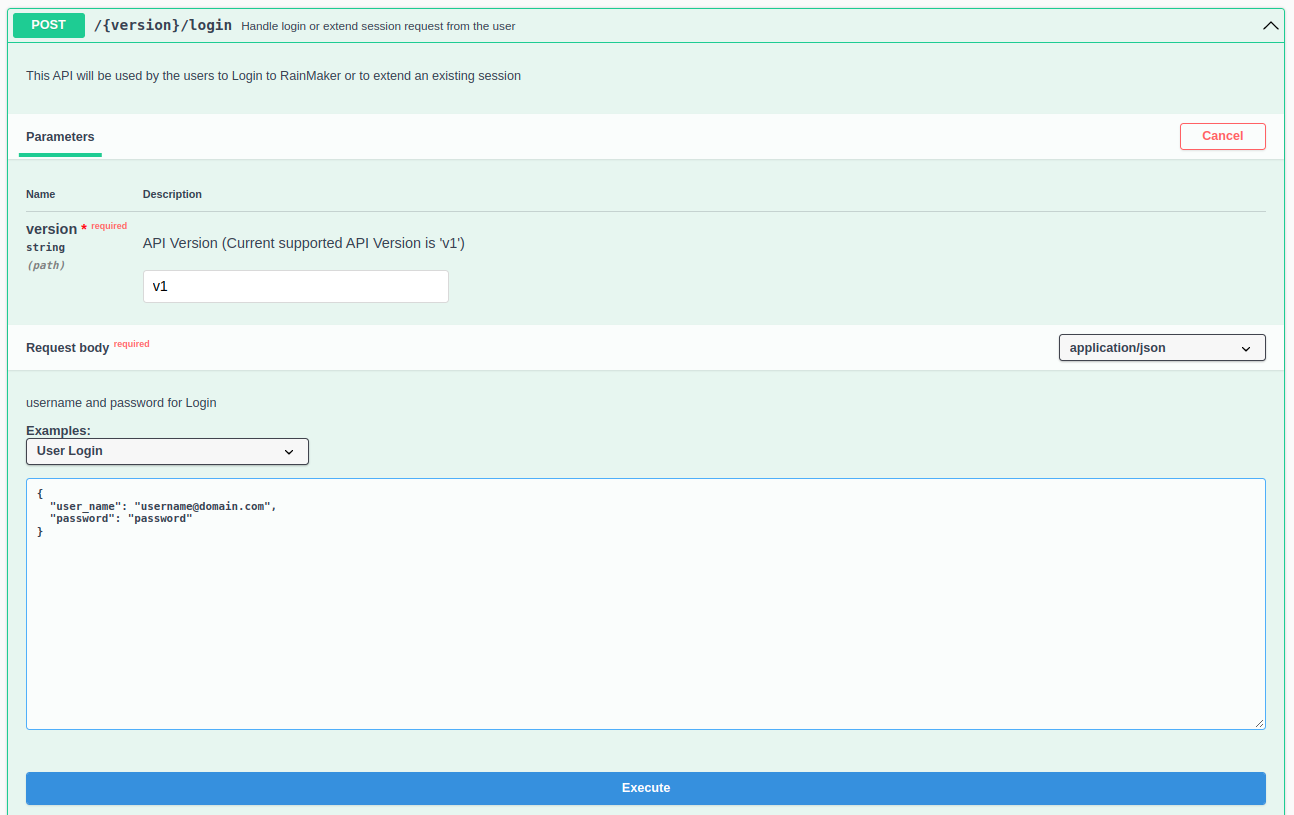
REST API 登陆
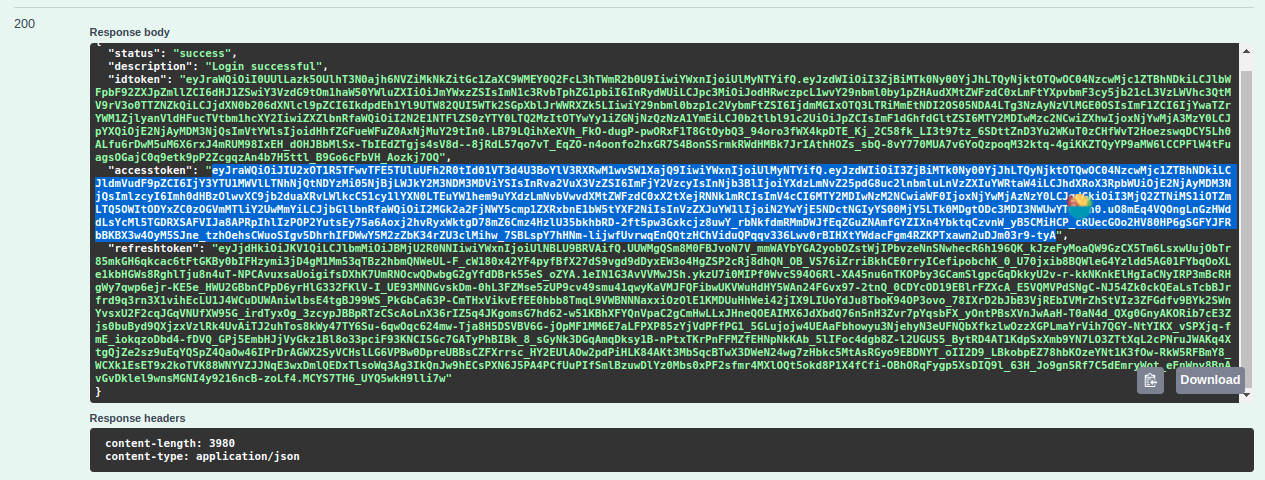
REST API 访问令牌

REST API 登陆授权
接着使用 API /{version}/user 获取
user_id。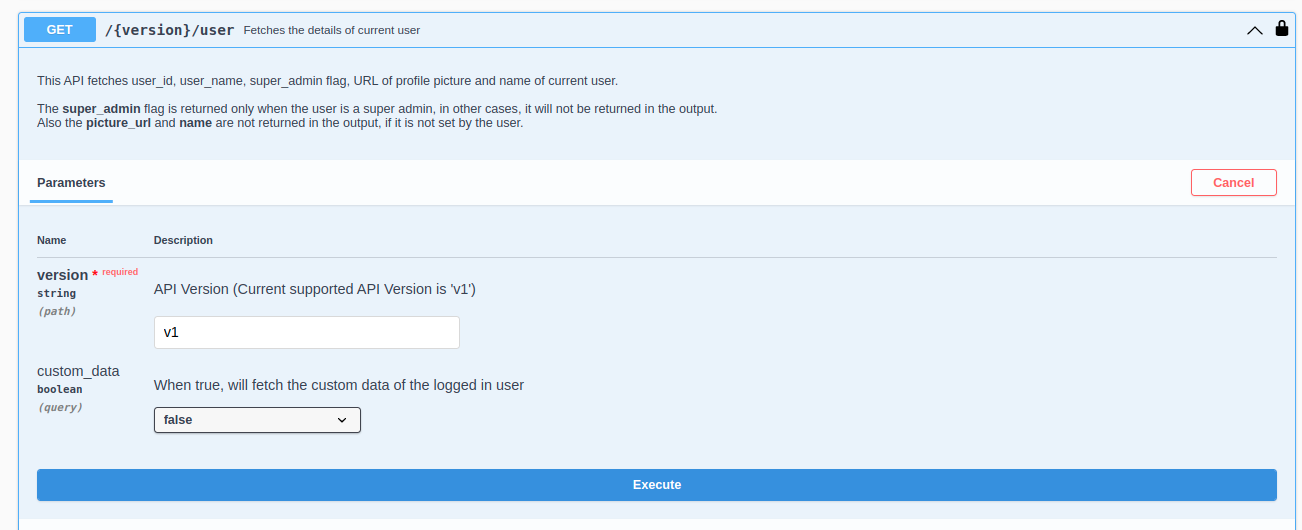
REST API 获取用户细节
接着通过 API /{version}/user/nodes/mapping 来获取
request_id。如下图所示,ESP32-C3 添加node_id为 “84F70308E0E8”,secret_key为 “test”。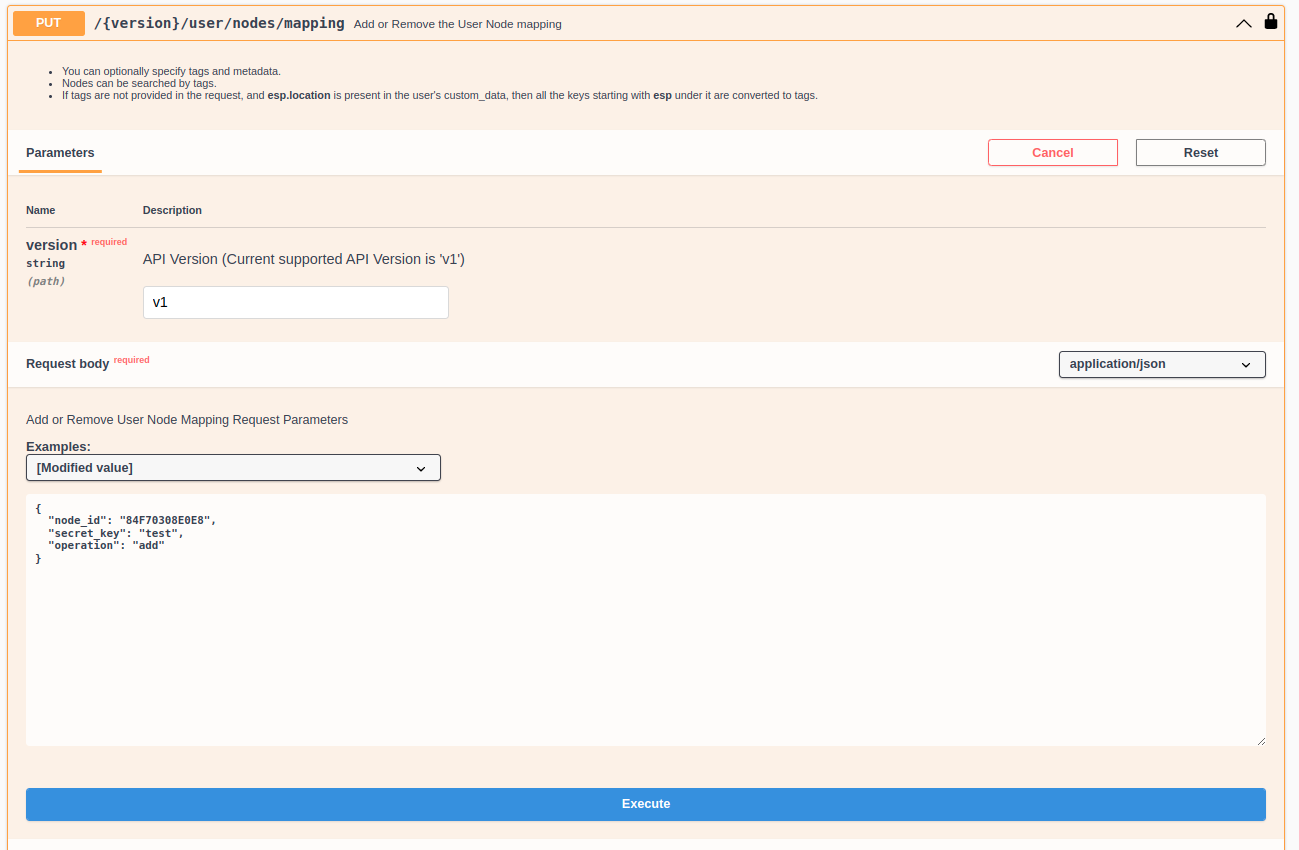
REST API 获取 Request id
最后,使用 AT+RMUSERMAPPING 开启用户和节点之间的映射。
命令:
AT+RMUSERMAPPING="GitHub_xxxxxxxxxxxxxxxxxxxxxx","test"
响应:
OK
如果映射完成,系统返回:
+RMMAPPINGDONE
之后,您可以在 app 上刷新就可以看到刚添加的设备。
说明:
该命令不保证映射成功。映射结果需要由客户端单独检查 (Phone app/CLI)。
清除用户和节点之间的映射。(可选)
命令:
AT+RMUSERUNMAPPING
响应:
OK